Procedimiento para definir los valores de los sectores de curva en la simulación dinámica
Cuando se utiliza el gráfico de entrada de datos para definir valores que puedan variar con la simulación, se ofrecen varias opciones para definir los sectores de la curva. Estas opciones están en forma de leyes o funciones matemáticas que crean tipos de curvas específicos.
Selección de funciones matemáticas y definición de sus parámetros
Para definir cada sector de una curva, se asignan funciones matemáticas, es decir, leyes. Se pueden crear varios sectores sucesivos de forma que cada uno tenga su propia ley o una suma de distintas leyes (por ejemplo, una función de seno más una función de tramo). Por ejemplo, puede crear un primer sector con un tramo cúbico y un segundo sector con un seno. El software impone el principio de continuidad de las leyes globales. Este comportamiento puede confundir el primer punto del segundo sector y el último punto del primer sector, y provocar el desplazamiento automático de otros puntos. Con frecuencia, para obtener la curva deseada inicialmente, se deben añadir funciones adicionales.
Después de seleccionar una ley y desplazarla a la lista del cuadro de leyes del sector, es necesario añadir parámetros para la ley. Para añadir parámetros debe hacer lo siguiente:
Una vez se ha seleccionado un sector de curva y se han añadido las condiciones que se desean aplicar, se puede definir el sector de curva seleccionado.
En el cuadro Lista de leyes disponibles, pulse la flecha abajo para seleccionar la ley que desea utilizar.
Pulse
 para reemplazar la ley actual del sector con la ley seleccionada en la lista de sectores.
para reemplazar la ley actual del sector con la ley seleccionada en la lista de sectores.Se pueden seleccionar y reemplazar leyes tan a menudo como sea necesario, pero la nueva ley sobrescribe la ley mostrada en la lista del cuadro de leyes del sector.
Se pueden sumar múltiples leyes en el mismo sector. Si desea añadir leyes adicionales para un sector, repita el primer paso y este paso, pero pulsando
 . Para eliminar una ley en un sector que contiene múltiples leyes, seleccione la ley que desea eliminar en la lista del cuadro de leyes del sector y pulse
. Para eliminar una ley en un sector que contiene múltiples leyes, seleccione la ley que desea eliminar en la lista del cuadro de leyes del sector y pulse  .
.En la lista del cuadro de leyes del sector, introduzca las propiedades necesarias para la ley mostrada.
**Linear ramp** has a constant slope, that is, the two points of the sector are linked by a straight line.

Linear ramp with a slope of 30 in/s.
**Cubic ramp** is defined by a 3rd order polynomial.

Cubic ramp with an average slope of 70 in/s.
**Cycloid** is a ramp function from sine/cosine.

Cycloid ramp with an average slope of -50 in/s.
**Harmonic** is a ramp function from sine/cosine.

Harmonic ramp with an average slope of 90 in/s.
**Modified sine** is a ramp function from sine/cosine.

Modified sine ramp with an average slope of 60 in/s.
**Modified trapezoid** is a ramp function from sine/cosine.

Modified trapezoid ramp with an average slope of 300 in/s.Si muestra | introduzca |
Seno | Valor de Amplitud que indica la altura de la curva desde la media del ciclo para que Frecuencia muestre el número de ciclos por unidad de eje X, y para que Fase muestre las distancia desde el inicio de un ciclo hasta el comienzo del sector. Seno es una función clásica. Las unidades de amplitud son las mismas que para la variable controlada (movimiento impuesto, fuerza). Las unidades de frecuencia son la inversa de la variable utilizada en el eje X (en Hz si es tiempo). La fase se expresa en grados o radianes. |
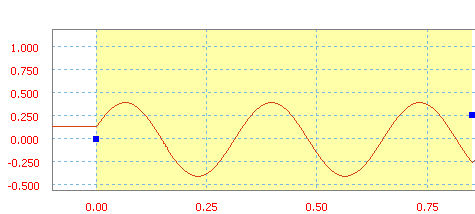 Seno con una amplitud de 40, una frecuencia de 3 Hz y una fase de 20 grados. | |
Polinomial | Polinomial es una función polinomial y, en este caso, tiene hasta cinco grados. Existen dos métodos para definir los coeficientes del polinomio. Método 1: Especificación de los valores de los coeficientes Introduzca un valor para a0 y tantos de los siguientes valores de a como desee. Método 2: Importación de un archivo de texto
El archivo de texto debe tener el siguiente formato: //comentarios: las líneas de comentarios son opcionales y vienen precedidas por dos barras inclinadas. x1 y1: lista de puntos basada en los valores de x e y. ...: una definición de punto por fila o por línea. xn yn: tantos puntos como sean necesarios. Puede introducir los valores deseados o el software puede calcular los términos automáticamente utilizando el método de interpolación menos cuadrado. |
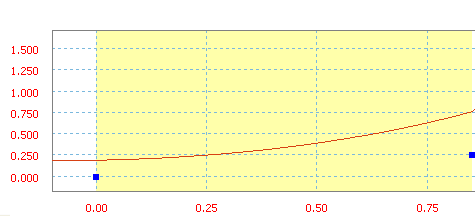 Polinominal con a0=20 pulg, a1=10 pulg/s, a2=50 pulg/s 2 , y a3=20 pulg/s 3. | |
Spline | Valor de Inclinación para definir la inclinación de la línea. Spline es una función cúbica utilizada para interpolar entre puntos sucesivos. Una spline se puede definir de varias formas. Son las siguientes:
|
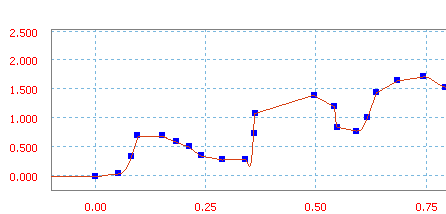 Spline definida mediante adición de puntos | |
La spline que se ha definido se puede guardar aquí, independientemente de cómo se haya definido. | |
Si desea utilizar un archivo de texto que contiene puntos de tangencia, estructure el archivo de la forma siguiente: | |
// comentarios | Puede incluir una o varias líneas de comentarios en el archivo. Cada línea debe comenzar por “//”. Las líneas de comentarios son opcionales, pero introduzca ahora un valor para que entienda la finalidad de la spline. |
[Tangentes] T1 T2 | Especifica el valor de la tangente de los puntos inicial (T1) y final (T2) del sector. Estos valores se muestran como inclinación “inicial” y “final” en la interfaz del usuario. Si no se suministra ningún valor, se asume un valor de tangente implícito de 0.0 (tangente horizontal). Al igual que ocurre con las líneas de comentarios, esta línea es opcional, pero como hemos dicho, si no se da ningún valor de tangente, debe asumirse ciertos parámetros. |
X 1 Y 1 ... X n Y n | La lista de coordenadas de los puntos; se pueden mostrar tantos puntos como sea necesario. Especifique un punto por fila. |
| Archivo de texto de ejemplo | // // Puntos de simulación de spline de entrada // Valor: Par de la unión (N mm) // Referencia: Tiempo s [Tangentes] -3.40775 -5.27803 +0.000 +0.000 +4.313 +1.510 +7.954 -9.756 +1.000 +0.000 |
Fórmula | una fórmula en el cuadro de fórmula para definir la curva. Fórmula es una ecuación con funciones y palabras clave. Solo disponible para definir la unión y los esfuerzos externos. No se puede imponer un movimiento en un grado de libertad. La continuidad con los sectores adyacentes no se mantiene de forma automática. El usuario debe definirlos para evitar colisiones durante la simulación. Las fórmulas están limitadas a 255 caracteres. Puede utilizar cualquiera de estas funciones:
|
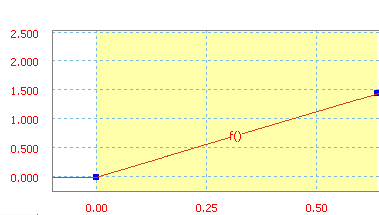 Curva definida por la fórmula Y = X + 37, | |
Ejemplo 1
Puede crear tres sectores. En el segundo, se necesita un seno de frecuencia baja.
Puede ver la curva antes y después de la creación del seno. El tercer sector se ha desplazado verticalmente para que exista una continuidad entre los dos sectores. Para obtener la curva deseada inicialmente, se deben añadir funciones adicionales.
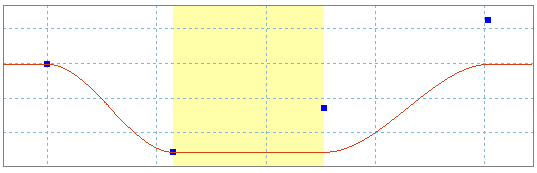
Ejemplo 2
Algunas funciones están limitadas en sus definiciones. Para obtener un seno de variación de 300, se debe añadir una ley constante con un valor de 300 y una ley de seno.
La variación en torno a una pendiente distinta a cero se puede modelar mediante la combinación de un tramo y un seno.
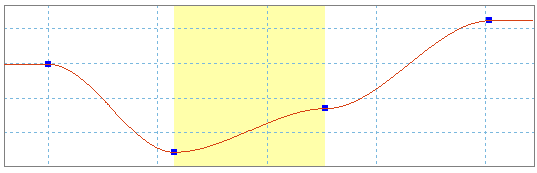
Ejemplo 3
Para simular una vibración en un movimiento alternativo, combine las leyes de seno de diferentes amplitudes y frecuencias.
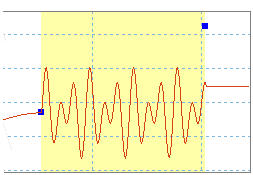
Definición de valores fuera de un sector de curva
Es interesante definir cómo se comportan las variables fuera de los sectores de curva antes y después de la última. Una vez se ha seleccionado un área fuera de toda la curva y se han añadido las condiciones que se desean aplicar, se puede definir el área seleccionada.
Seleccione una definición para el área seleccionada fuera de una curva.
Si selecciona Cíclico, pulse Inicio.
Se abrirá el cuadro de diálogo Selección del punto de inicio.
En el cuadro de diálogo Selección del punto de inicio, pulse la flecha abajo situada a la derecha del campo.
Se abre un menú que muestra cada uno de los puntos que empieza un sector de curva.
Pulse el punto que inicia el sector de curva que desea copiar para esta área.
Pulse Aceptar.
Para definir el área fuera de una curva se dispone de cinco opciones. Son las siguientes: